herstel iPhone / iPad / iPod van DFU-modus, herstelmodus, Apple-logo, hoofdtelefoonmodus, etc. naar de normale status zonder gegevensverlies.
- Prullenbak legen
- Mail-app verwijderen
- Cache wissen op Mac
- Krijg meer opslagruimte op Mac
- Laat Chrome minder RAM gebruiken
- Waar is Schijfhulpprogramma op Mac
- Controleer Geschiedenis op Mac
- Control + Alt + Delete op Mac
- Controleer Geheugen op Mac
- Controleer Geschiedenis op Mac
- Verwijder een app op een Mac
- Wis Cache Chrome op Mac
- Controleer opslag op Mac
- Wis browsercache op Mac
- Favoriet verwijderen op Mac
- RAM controleren op Mac
- Browsegeschiedenis op Mac verwijderen
iPhone loopt vast bij het voorbereiden van update [4 veilige methoden om te proberen]
 Bijgewerkt door Lisa Ou / 14 nov 2023 09:15
Bijgewerkt door Lisa Ou / 14 nov 2023 09:15Groeten! Ik bevind mij in een dringende situatie waarin ik toegang tot mijn iPhone nodig heb. Het punt is dat mijn zus me vertelde dat Apple de nieuwe iOS-versie heeft uitgebracht. Ik heb mijn iPhone iOS-versie opgewonden bijgewerkt. Toen de iPhone echter updates aan het voorbereiden was, liep hij vast! Ik weet niet wat ik nu moet doen met mijn iPhone-probleem. Kan je me alsjeblieft helpen? Bedankt!
Het is echt spannend om de iOS-versie van je iPhone bij te werken. Maar deze opwinding kan omslaan in teleurstelling als je iPhone vastloopt. Zo ja, welke oplossing kan worden toegepast? In dit geval kunt u de methoden gebruiken die in dit bericht hieronder zijn gepost.
![iPhone loopt vast bij het voorbereiden van update [4 veilige methoden om te proberen]](https://www.fonelab.com/images/ios-system-recovery/iphone-stuck-on-preparing-update/iphone-stuck-on-preparing-update.jpg)

Gidslijst
Deel 1. Waarom de iPhone vastliep bij het voorbereiden van de update
Voordat je iets anders doet, moet je eerst weten waarom het voorbereiden van iOS-updates vastloopt. De redenen zullen hieronder zichtbaar zijn.
- Slechte of trage internetverbinding - Bij het updaten van een nieuwe iOS-versie op uw iPhone heeft het proces een sterke internetverbinding nodig. Als er netwerkproblemen zijn, kan dit de updateprocedure verstoren.
- Problemen met Apple-servers - Nadat Apple de nieuwe iOS-versie heeft uitgebracht, zullen iPhone-gebruikers graag hun telefoons willen updaten. Dit probleem kan verkeer of een hoge servercongestie veroorzaken, wat tot het genoemde probleem kan leiden.
- Hardwareproblemen - Hardwareproblemen bij het updaten van iOS-versies kunnen het proces beïnvloeden. Maar dit probleem is het meest zeldzaam. Het meest voorkomende hardwareprobleem dat het updateproces kan beïnvloeden, is een defecte batterij.
- Niet genoeg opslagruimte - Het updateproces van de iOS-versie heeft veel ruimte op uw iPhone nodig. Als uw telefoon niet voldoende opslagruimte heeft, kan het updateproces vastlopen omdat de benodigde bestanden niet op uw iPhone kunnen worden opgeslagen.
Deel 2. Fix iPhone bleef hangen bij het voorbereiden van de update
Nu je weet waardoor iOS vastliep bij het voorbereiden van updates, kun je leren hoe je dit probleem kunt oplossen. Kies hieronder de methode die u gaat gebruiken.
Methode 1. Start de iPhone opnieuw op
Problemen met onze iPhones zijn onvermijdelijk: kleine of grote problemen. Met behulp van het opnieuw opstarten van de iPhone kunt u de kleine problemen oplossen. Het proces kan ook het probleem oplossen van het vastlopen bij het voorbereiden van iPhones op software-updates. Het herstartproces voor elk iPhone-model heeft echter niet dezelfde knoppen waarop u kunt klikken. Zie hieronder hoe.
iPhone Model X, 11, 12,13 of nieuwer: Houd de knop ingedrukt Volume or Kant knop. Laat hem pas los als u de uitschakelschuifregelaar ziet verschijnen. Gebruik de schuifregelaar om de iPhone na 30 seconden uit te schakelen. Schakel later de iPhone in door de knop ingedrukt te houden Kant knop. Laat het los zodra je het Apple-logo ziet.
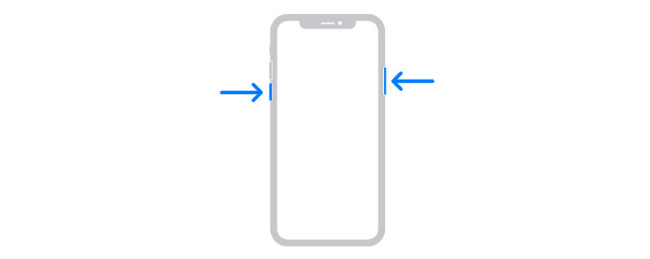
iPhone-model 6, 7, 8 of SE (2e of 3e generatie) - Houd de knop ingedrukt Kant knop. Laat hem los zodra u de schuifregelaar Uitschakelen ziet. Sleep het daarna en de iPhone wordt na 30 seconden uitgeschakeld. Schakel de iPhone in door de knop ingedrukt te houden Kant totdat het Apple-logo zichtbaar is.
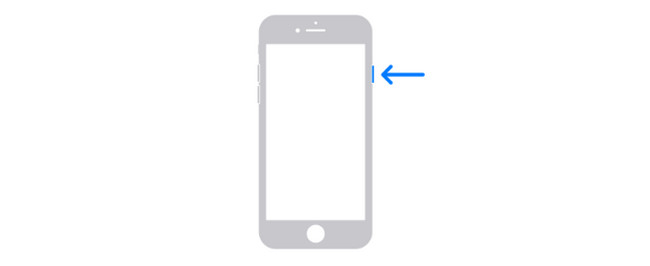
iPhone-model SE (1e generatie), 5 of ouder - Houd de knop ingedrukt Top knop en laat deze los nadat u de schuifregelaar Uitschakelen ziet. Versleep de schuifregelaar daarna om de iPhone na 30 seconden uit te schakelen. Schakel later de iPhone in door de knop ingedrukt te houden Top knop. U ziet het Apple-logo als het proces succesvol is.
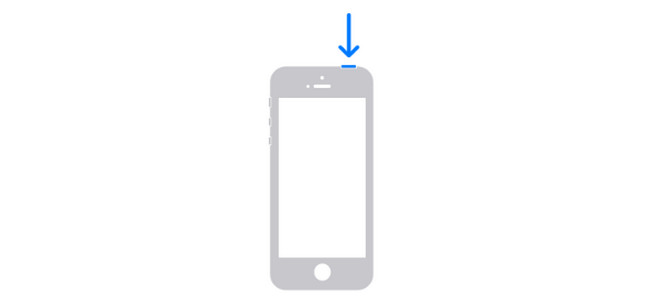
Met FoneLab kunt u iPhone / iPad / iPod herstellen van de DFU-modus, herstelmodus, Apple-logo, hoofdtelefoonmodus, enz. Naar de normale status zonder gegevensverlies.
- Problemen met uitgeschakeld iOS-systeem oplossen.
- Extraheer gegevens van uitgeschakelde iOS-apparaten zonder gegevensverlies.
- Het is veilig en gemakkelijk te gebruiken.
Methode 2. Reset netwerk instellingen
Er werd vermeld dat de sterkte van uw internetverbinding de oorzaak kan zijn waarom uw iPhone vastloopt op updates. Waarom niet Reset netwerk instellingen? Zie hieronder hoe.
Stap 1Open alstublieft de Instellingen applicatie op uw iPhone door op het pictogram ervan in de hoofdinterface van de iPhone te tikken. Veeg daarna naar beneden en kies de Algemeen knop bovenaan. Veeg later over het iPhone-scherm naar beneden en zoek het iPhone overzetten of resetten knop. Tik erop zodra je het ziet.
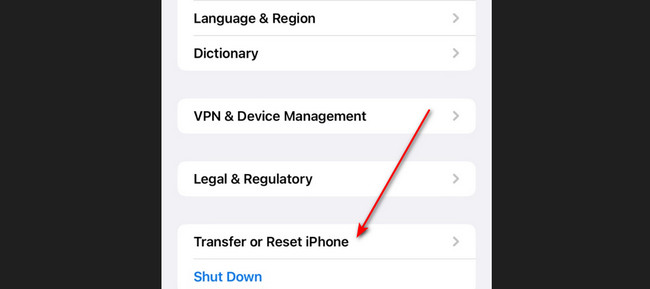
Stap 2U wordt naar het nieuwe scherm geleid. Kies alstublieft de Reset knop. Opties worden daarna getoond. Kies de Reset netwerk instellingen knop om de netwerkinstellingen op uw iPhone te resetten.
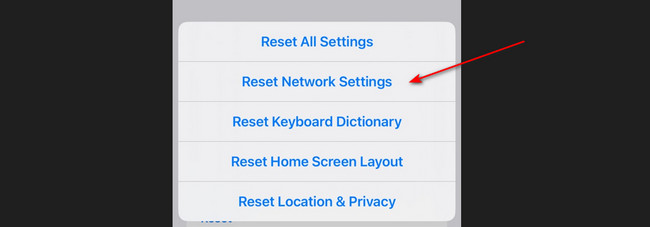
Methode 3. Update iOS met Finder/iTunes
Als je de iOS-versie van je iPhone niet zelf kunt updaten, probeer het dan op de computer! Zie hieronder hoe.
Start Finder of iTunes op uw computer. Sluit daarna uw iPhone via een bliksemkabel aan op de computer. Selecteer later uw iPhone aan de linkerkant. Klik Algemeen. Kies later de Controleer op updates knop. Selecteer de Downloaden en updaten als er een update beschikbaar is. Volg de gedetailleerde instructies op het scherm en voer indien nodig uw wachtwoord in.
Als u iTunes op Windows gebruikt, klikt u bovenaan op de iPhone nadat u deze op uw computer hebt aangesloten. Kies de Samengevat en klik op de Controleer op updates knop. Klik op de bijwerken knop als er een beschikbare iOS-versie voor uw iPhone is.
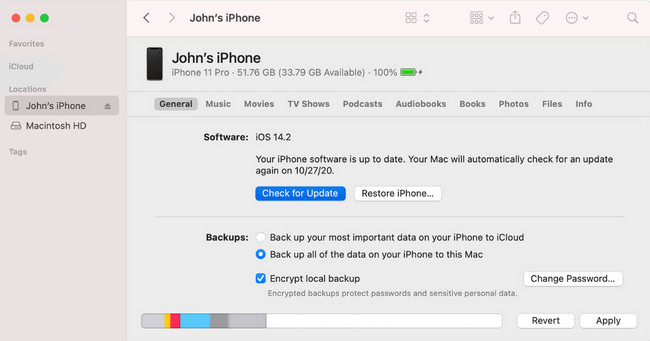
Methode 4. Probeer FoneLab iOS Systeemherstel
Een tool van derden kan u ook helpen bij het repareren van uw iPhone die vastloopt bij het voorbereiden van updates. Zo ja, gebruik FoneLab iOS Systeemherstel. Het kan ook andere iPhone-problemen oplossen. Het omvat het leeglopen van de batterij, herstart van de lus, uitgeschakelde iPhone, en meer. De tool heeft 2 reparatiemodi. U zult er meer over weten tijdens het testen van de software. Bovendien ondersteunt het alle iPhone-modellen.
Met FoneLab kunt u iPhone / iPad / iPod herstellen van de DFU-modus, herstelmodus, Apple-logo, hoofdtelefoonmodus, enz. Naar de normale status zonder gegevensverlies.
- Problemen met uitgeschakeld iOS-systeem oplossen.
- Extraheer gegevens van uitgeschakelde iOS-apparaten zonder gegevensverlies.
- Het is veilig en gemakkelijk te gebruiken.
Kijk alsjeblieft hoe FoneLab iOS Systeemherstel werkt om de problemen op te lossen. Ga verder alstublieft.
Stap 1Download het hulpprogramma. U hoeft alleen maar het vinkje aan te zetten Gratis download knop. Stel het daarna in en start het.
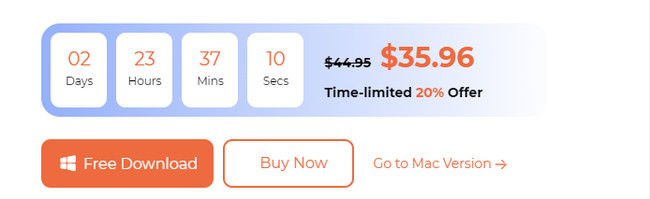
Stap 2Verbind uw iPhone met de software. De ondersteunde iPhone-problemen die de tool ondersteunt, verschijnen. Klik op de Start knop om vooruit te gaan.
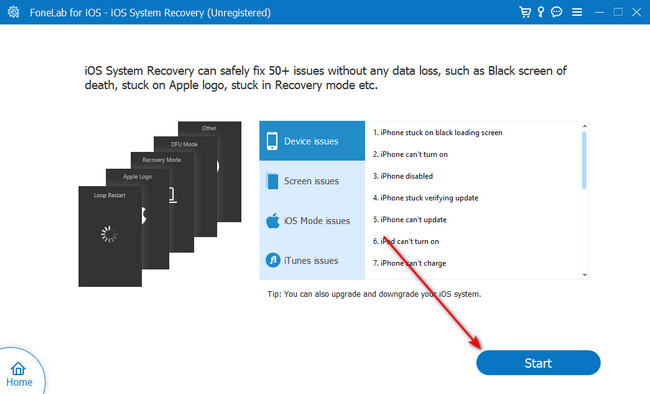
Stap 3Kies tussen de standaardmodus of de geavanceerde modus. Lees hun instructies wanneer u een van hen kiest. Klik op de Bevestigen knop daarna.
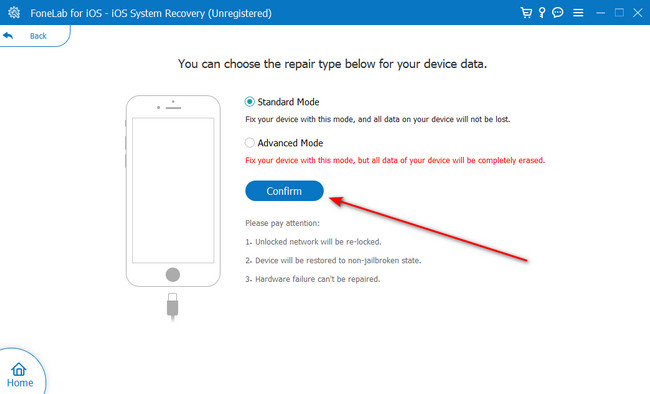
Stap 4Volg de instructies op het scherm over hoe u uw iPhone in de herstelmodus zet. Volg daarna de instructies op het scherm. Klik op de Optimaliseer or Reparatie om het iPhone-probleem op te lossen.
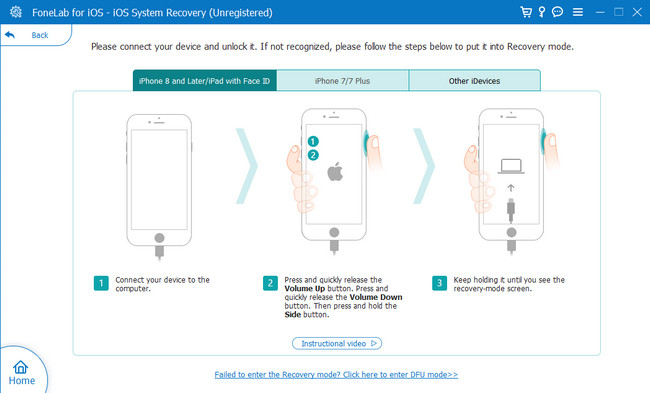
Met FoneLab kunt u iPhone / iPad / iPod herstellen van de DFU-modus, herstelmodus, Apple-logo, hoofdtelefoonmodus, enz. Naar de normale status zonder gegevensverlies.
- Problemen met uitgeschakeld iOS-systeem oplossen.
- Extraheer gegevens van uitgeschakelde iOS-apparaten zonder gegevensverlies.
- Het is veilig en gemakkelijk te gebruiken.
Deel 3. Veelgestelde vragen over de iPhone loopt vast bij het voorbereiden van de update
1. Hoe lang moet de iPhone bezig zijn met het voorbereiden van updates?
Wanneer u de iOS-versie van de iPhone bijwerkt, wordt deze enkele minuten geladen ter voorbereiding op de update. Meestal bedragen de geschatte minuten in dat proces slechts 10 tot 30 minuten. Als je denkt dat de procedure te lang duurde, bleef je iPhone hangen bij het voorbereiden van updates. Als dit het geval is, gebruik dan de methoden van dit bericht om het probleem te verhelpen.
2. Kan ik mijn iPhone uitschakelen terwijl ik een update voorbereid?
Nee. U kunt uw iPhone niet uitschakelen terwijl u zich voorbereidt op een update. Als u uw iPhone tijdens de update uitschakelt of per ongeluk uitschakelt, bestaat de mogelijkheid dat de updatebestanden beschadigd raken. Bovendien reageert het besturingssysteem van uw iPhone niet meer. Of erger nog, er zullen storingen en onbekende problemen optreden.
Je wilt zeker nooit dat je nieuwe iPhone vastloopt bij het voorbereiden van updates. Maar deze problemen zijn onvermijdelijk. Als het al is gebeurd, komen wij te hulp! Bekijk de methoden van dit bericht dat we hebben gepost. Vergeet niet om het te proberen FoneLab iOS Systeemherstel. Het is het meest effectieve hulpmiddel dat u ooit zult gebruiken om het genoemde probleem op te lossen. Heeft u nog vragen? Neem deel aan onze discussies door hieronder te reageren. Bedankt!
Met FoneLab kunt u iPhone / iPad / iPod herstellen van de DFU-modus, herstelmodus, Apple-logo, hoofdtelefoonmodus, enz. Naar de normale status zonder gegevensverlies.
- Problemen met uitgeschakeld iOS-systeem oplossen.
- Extraheer gegevens van uitgeschakelde iOS-apparaten zonder gegevensverlies.
- Het is veilig en gemakkelijk te gebruiken.

